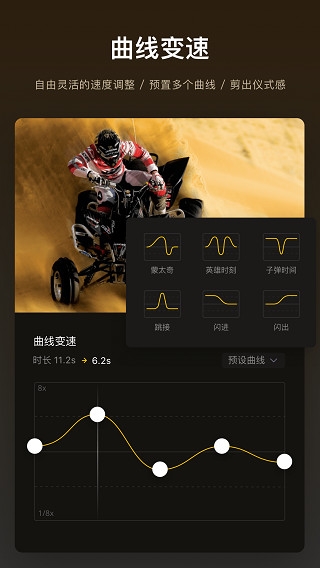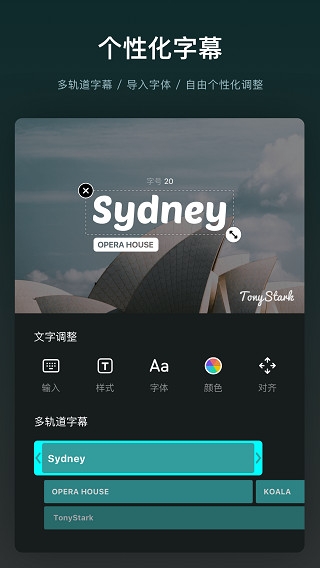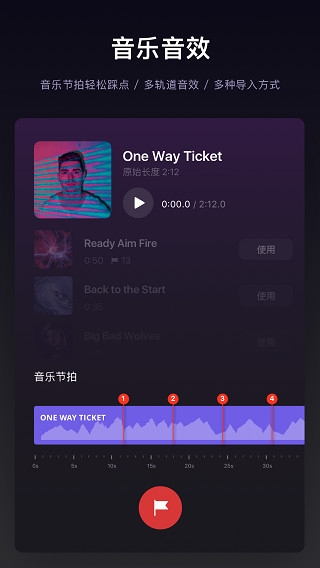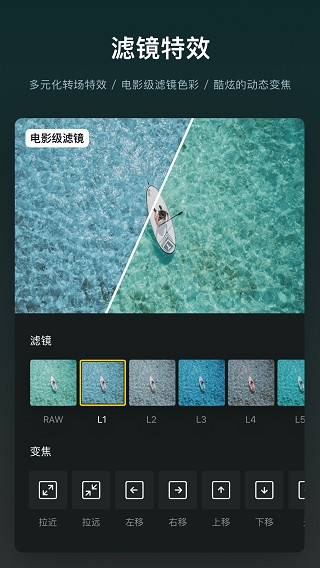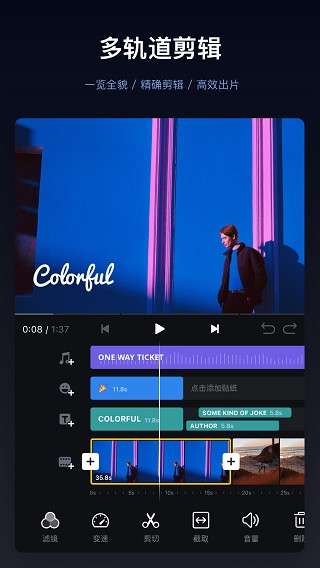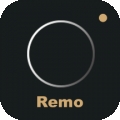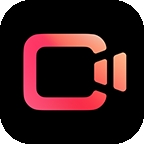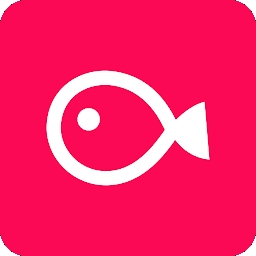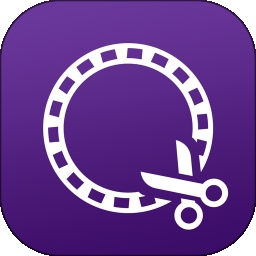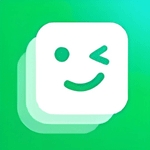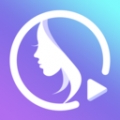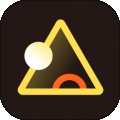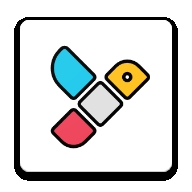VN视频剪辑
VN视频剪辑是一款功能强大的手机视频编辑工具,提供丰富的编辑功能,包括多轨道剪辑、曲线变速、滤镜特效等,还支持自定义配乐、添加字幕和贴纸等功能,让视频更加生动有趣。操作便捷,无论是初学者还是专业视频制作人员都能轻松上手。
简介
1、更人性化的剪辑体验
【快速剪辑】将 PC端的剪辑轨道交互运用到 VN中,指尖轻点即可轻松缩放素材,精确到秒选取需要剪切的关键帧。
【删除排序】向上、向下划动删除,长按拖动排序;支持多视频/图片,无时长限制。
【草稿保存】剪辑过程中,自动保存每一个操作步骤,让你随时随地编辑未完成的视频。
2、更酷炫的特效
【曲线变速】除了常规的变速外,还支持曲线变速,轻松帮你实现视频快慢交替变化的特效,堪比 Premiere的时间重映射功能。此外提供 6种预置曲线供大家参考。
【转场特效】内置多种转场和特效可选,让你镜头之间的无缝衔接脱离单调。
【镜头变焦】倒放功能将普通视频变得新奇有趣;6种变焦模式可供选择,让你的视频告别“一镜到底”。
【丰富滤镜】支持 LUT导入并内置 20余种滤镜样式,你也可以自己调节滤镜参数,实现自己最喜欢的色调。
【关键帧动画&曲线】通过对文字、贴纸、视频等素材添加关键帧,可轻松制作精确的动画效果。还内置 19种「动画」预设,让你轻易实现酷炫视频效果。
【画中画】在视频中加入自己的视频 、图片、贴纸 ,配合「关键帧」动画,让视频更独具个性。
3、更自由的素材选择
【音乐&音效素材】支持读取本地音乐,视频提取音乐。还可以通过文件管理器 、微信、QQ等导入,丰富你的音频素材库。
【节拍标记】在音乐轨道中支持节拍标记,轻松卡点,剪出视频仪式节奏感。
【多段编辑】支持多段音乐,可自由化调整时长、独立音量。
【工程文件分享】工程文件支持在分享和导入,让你更方便管理自己的工程文件。
4、更独特的创意玩法
【个性模板】可制作音乐、视频模板,轻松做出酷炫节奏感视频;可通过 VN码分享给更多用户使用。
【故事】你可以使用「默认故事」或创建「我的故事」,根据脚本思维写出故事分镜。将图片和视频添加到故事,轻松几步 Vlog短片大功告成。
【定帧】选取视频任意一个画面,轻点生成 1.5s图片,轻松做出时间暂停效果。
5、更多花式字幕创意
【字幕形式】包含多种字幕类型,文字尺寸、位置与旋转角度自由可调节。
【字体导入】支持通过导入自己的字体文件,实现字体风格化的创意需求。
【字体样式】提供 10余种字体与 40种颜色,还支持透明度调节,各种风格任你挑。
【持续时长】通过拖放便可调节字幕的持续时间,还可添加多段字幕。
6、你的高清视频日志
【自定义导出设置】可自定义设置封面、分辨率、帧率、码率,最高支持 4K分辨率,60帧率导出,保存至相册。
【高清分享】支持一键分享到抖音、微博邀请朋友高清观看。
优势
灵活省心的字幕添加
搞笑表情,神字幕,神解说,配上文字让您的视频更加趣味
简单好用的一键分享
一键分享,免费云端保存,不在占用本地空间并将快乐分享出趣
超精准的视频剪辑
强大的剪辑功能,能让您精确剪切到0.1S,剪辑拼接,更贴心
电影级的后期配音
音质清晰,流畅不卡顿,完美呈现电影级后期配音
高端活跃的视频社区
海量手游精品视频,大神攻略,震撼原创,赶紧加入,下一个社交达人就是你
随心定制的封面自定
自己的视频配上一张更吸引人的封面,让您的视频曝光率飙升
功能
1、基本工具
视频裁剪
上滑、下滑或者点击视频片段删除即可将片段删掉
草稿保存
保留整个编辑过程的源文件,让你随时随地继续编辑未完成的视频
视频拼接
支持多视频/图片拼接,不限时长,长按还可调节片段顺序
视频/音频/文字轨道
将PC端的剪辑轨道运用到App中,利用手指便可轻松缩放
滤镜与参数调节
20种滤镜样式
2、视频配乐
持续时长
支持同一轨道中添加多段音乐,并可自由调整持续时间
免费乐库
不仅拥有免费乐库,并支持本地音乐导入
我们不仅仅是一款优秀的视频剪辑工具,更是你的生活记录者
3、字幕工具
字体样式
10余种字体与多种颜色可供选择,还支持透明度调节,各种风格任你挑
字幕形式
多种字幕类型,可调整文字尺寸、位置与旋转角度
持续时长
通过拖放便可自定义字幕的持续时间与出现时段,还可添加多段字幕
使用技巧
一、快速添加素材
1、添加素材时长按并滑动,就能实现连选,省去了逐个点击选取素材的时间。
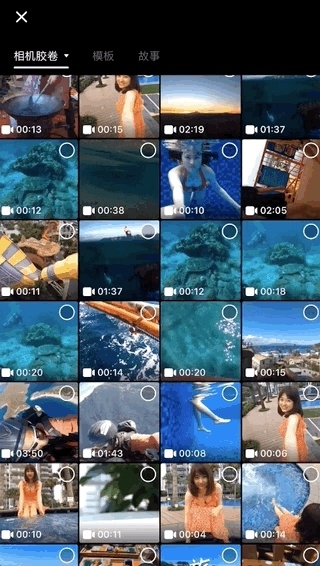
二、精确到0.1S的剪辑体验
1、双指缩放就能展开或折叠素材。很多手机剪辑App的最短片段限制是0.5S,但这样得来的画面有时不够精确。在 VN里,你可以将视频片段无限拆分,最短拆分至0.1S。
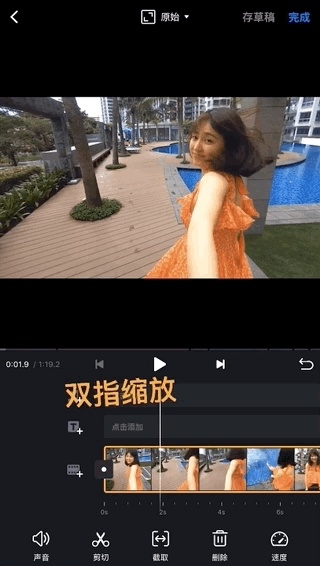
2、单击具体片段,出现黄框,拖动边缘可直接截取。
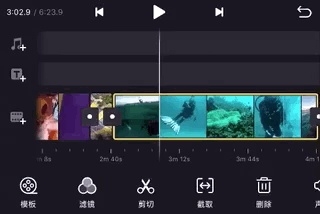
想要剪得更细致,可以点击“截取”按钮,拖动选框调整精剪。
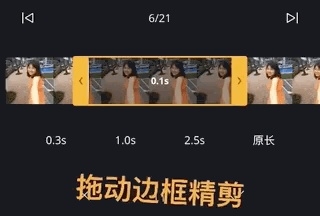
三、快速删除和排序
1、选择剪切点,往上或下拉动即可删除片段;片段较短时,可以使用下方“删除”按钮:
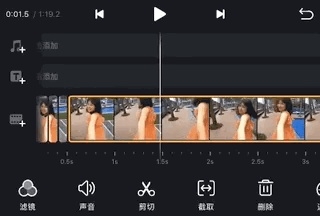
右上角“撤销”按钮,可返回上一步操作:
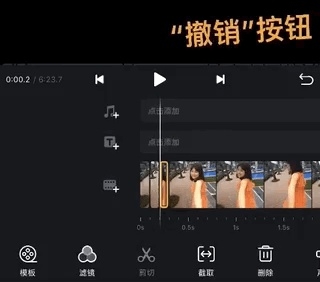
2、长按视频片段,就能前后拖动素材进行排序,很符合直觉的设计。
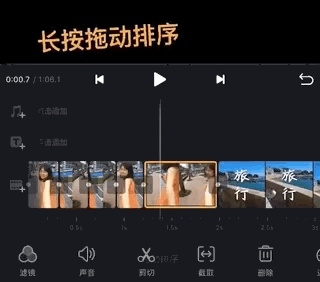
四、预览视频
1、通过上下箭头按钮,即可预览前后片段;
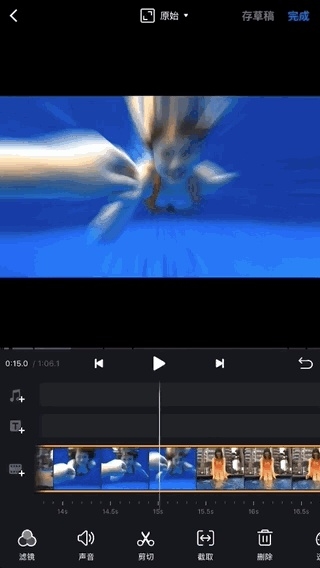
2、如果素材太多,双击片段就能迅速折叠素材,找到你想要编辑的片段,双击或双指展开就可以啦,是不是省了很多反复拖动素材的时间呢?
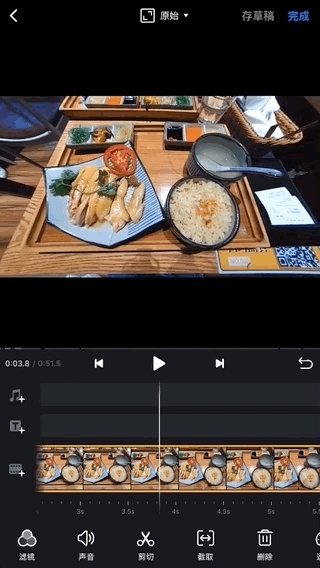
更新日志
v2.4.0
- 性能优化和bug修复